电脑怎样截屏,截屏后的图片怎样保存?
1、Ctrl+Prtsc。如果想要给电脑屏幕截屏的话,我们可以同时按住电脑键盘上的Ctrl+Prtsc键,这样就可以截屏了,但是这样截屏截的是电脑整个屏幕,如果我们有需要的话,有可能就要进行裁剪。
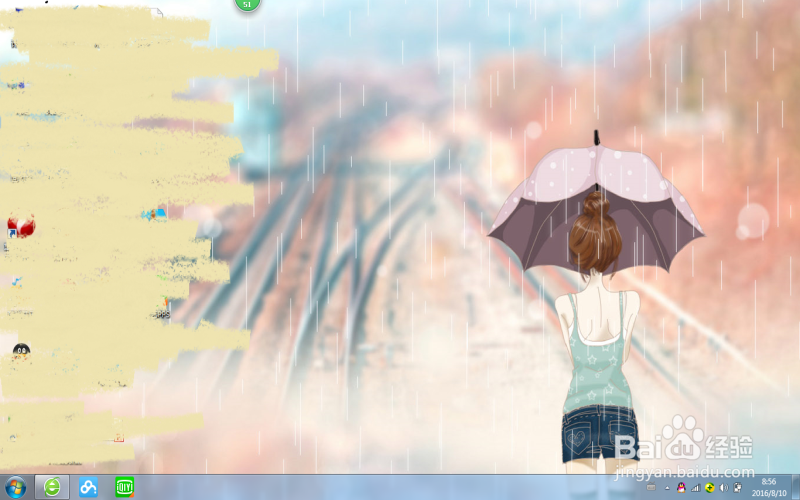
2、Prtsc。直接按住整个键也是可以截屏的,在电脑的键盘右上角,这个比较简单,但是这样截屏的也是整个电脑屏幕的图片。
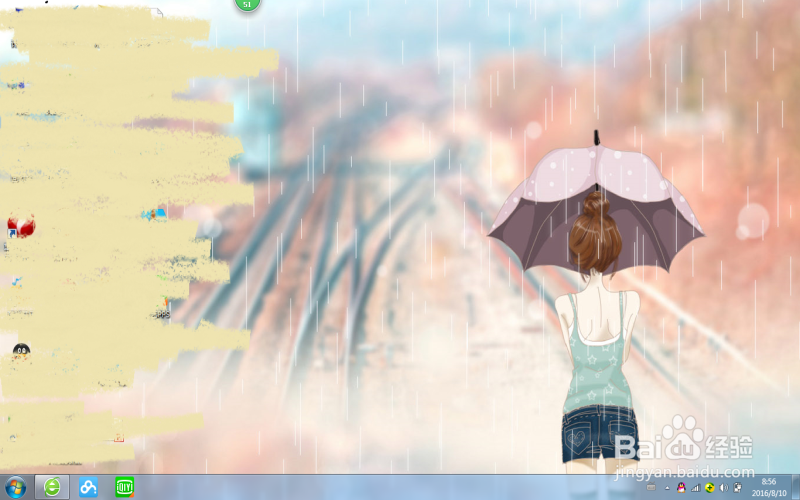
3、Alt+Prtsc。这两个键也是可以截屏的,但是需要同时按住才可以,而且这个不是整个电脑屏幕的图片,而是当前正在活动窗口的图片,如果有多个活动窗口,就是最前面的那一个。
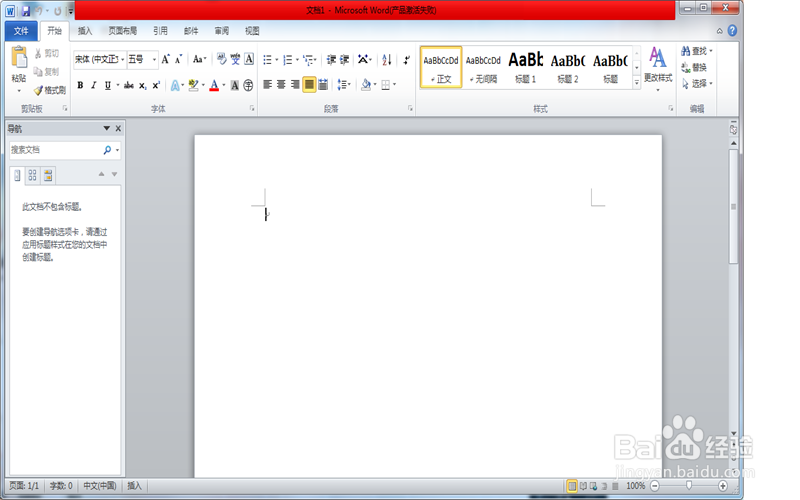
4、Ctrl+Alt+A。用这三个键截屏必须要有一个前提,就是要先在电脑上登陆QQ,但这个是最具有灵活性的,也就是说它可以根据你的需要进行截屏,大小、长宽都可以自己把握。想要取消,只需要按Esc。
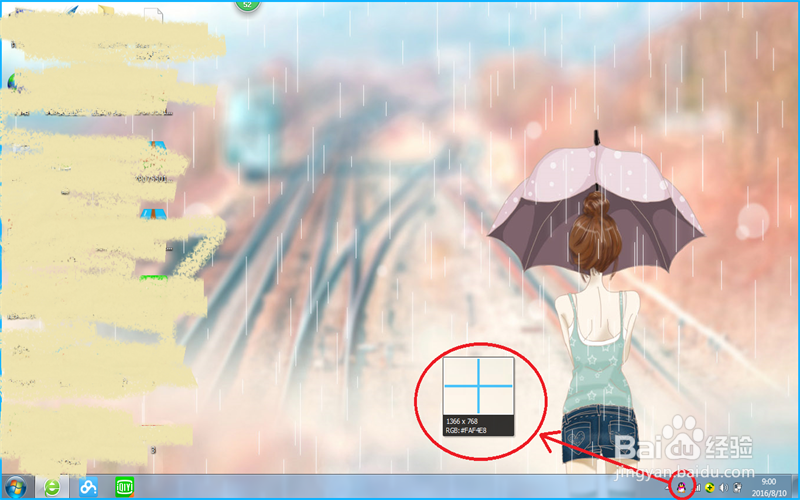
5、Ctrl+Shift+X。这种方法需要先打开浏览器,有的浏览器是直接在页面的上方有截图的图标,单击这个图标即可。当然,如果没有找到这个图标,就按住Ctrl+Shift+X这是三个键,也是可以自由截屏。

6、还有就是可以单击电脑上的“开始”,找到“所有程序”,然后在单击“附件”,里面有一个截图的工具,也是可以截图的,这样可能会比较麻烦。
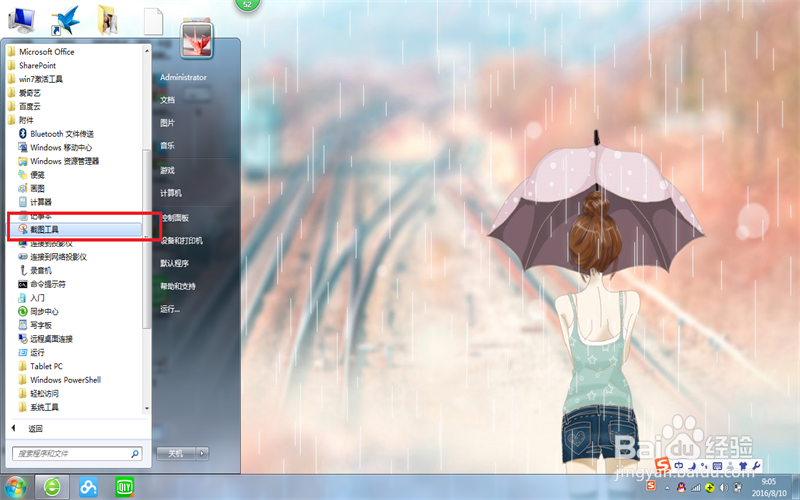
1、我们截图之后,若是需要发送给QQ好友,可以直接登陆QQ,然后打开对话框,粘贴在对话框里,然后点击发送就可以了。

2、还有就是可以打开word文档,在空白处单击鼠标右键,选择粘贴,粘贴之后可以根据我们的需要调整大小。
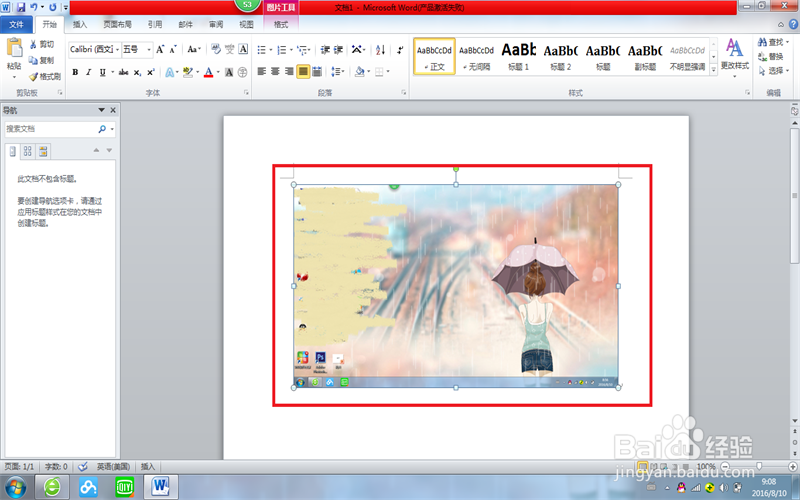
3、还有一种方法就是,单击“开始——所有程序——附件——画图——粘贴”,粘贴之后可以进行相关的调整。然后保存到我们需要的地方就可以了。

声明:本网站引用、摘录或转载内容仅供网站访问者交流或参考,不代表本站立场,如存在版权或非法内容,请联系站长删除,联系邮箱:site.kefu@qq.com。